ভেক্টর গ্রাফিক্স হল সেই ছবিগুলি যেগুলি কার্টেসিয়ান প্লেনে বিভিন্ন বিন্দুর মধ্যে রেখা এবং বক্ররেখা যোগ করে তৈরি করা হয়। বড় করা হলে এই ছবিগুলি অস্পষ্ট হয় না এবং তৈরি করতে অনেক সময় এবং প্রচেষ্টার প্রয়োজন হয়৷ কিন্তু যদি আপনি একটি ভেক্টর ইমেজ হারিয়ে ফেলেন বা দুর্ঘটনাক্রমে একটি মুছে ফেলেন? আপনি আবার একটি পুনরায় তৈরি করার চেষ্টা ঘন্টা ব্যয় ছাড়া অন্য একটি সমাধান চান. এই নির্দেশিকাটি Systweak Photos Recovery Tool সম্পর্কে সমস্ত কিছু ব্যাখ্যা করে যা CDR, EVA, EMF, SVG এর মত এক্সটেনশন সহ মুছে ফেলা ভেক্টর ছবি পুনরুদ্ধার করতে পারে। WMF এবং EPS ফাইল ফরম্যাট।
সিস্টওয়েকের ফটো রিকভারি- ছবি পুনরুদ্ধার করার সবচেয়ে কার্যকর উপায়
মুছে ফেলা ছবিগুলি পুনরুদ্ধার করা একটি সহজ কাজ নয় বিশেষ করে যখন সেগুলি রিসাইকেল বিন থেকে মুছে ফেলা হয়। হারিয়ে যাওয়া ছবিগুলিকে ম্যানুয়ালি পুনরুদ্ধার করার কোনও উপায় নেই এবং উইন্ডোজ অপারেটিং সিস্টেম এই জাতীয় সমস্যার জন্য একটি ডিফল্ট সরঞ্জাম সরবরাহ করে না। তাই একমাত্র উপায় হল তৃতীয় পক্ষের ফটো রিকভারি টুল অবলম্বন করা। এই ধরনের অনেক টুল আছে কিন্তু আমরা সিস্টওয়েকের ফটো রিকভারি অ্যাপ্লিকেশন ব্যবহার করার পরামর্শ দিই যা বিভিন্ন ধরনের ইমেজ ফরম্যাট পুনরুদ্ধার করতে পারে এবং একই সময়ে ব্যবহার করা সহজ।
এই অ্যাপ্লিকেশনটির কিছু বৈশিষ্ট্য এখানে রয়েছে:
বিভিন্ন ধরনের ছবি পুনরুদ্ধার করে : Systweak Photos Recovery হল একটি আশ্চর্যজনক টুল যা সমস্ত প্রধান ফরম্যাট এবং সাধারণ ইমেজ, ইন্টারনেট ইমেজ, RAW ফটো, ভেক্টর গ্রাফিক্স এবং রাস্টার ফটোর ছবি পুনরুদ্ধার করতে সাহায্য করে।
স্ক্যান করার দ্বৈত মোড: স্ক্যান করার দুটি মোড আছে- দ্রুত এবং গভীর। কুইক মোড কয়েক মিনিটের মধ্যে সম্প্রতি মুছে ফেলা ফাইল পুনরুদ্ধার করতে সাহায্য করে। অন্যদিকে, ডিপ মোড আরও সময় নেয় কারণ এটি আপনার হার্ড ড্রাইভের গভীরতম সেক্টরগুলিকে স্ক্যান করে এবং অনেক দিন আগে বা ডিস্ক ফর্ম্যাট হওয়ার পরে মুছে ফেলা ছবিগুলি পুনরুদ্ধার করার চেষ্টা করে৷
সরল এবং দ্রুত: যেকোনো অ্যাপ্লিকেশনের আরেকটি গুরুত্বপূর্ণ বৈশিষ্ট্য হল এটি ব্যবহার করা কতটা সহজ এবং প্রয়োজনীয় কাজগুলি সম্পাদনে এর গতি। সিস্টওয়েক ফটো রিকভারি সফ্টওয়্যার এই উভয় মানদণ্ডেই পূর্ণ নম্বর পায়।
কিভাবে আপনার হারিয়ে যাওয়া ভেক্টর গ্রাফিক্স/ছবি পুনরুদ্ধার করবেন
এখন যেহেতু আপনি জানেন যে কেন Systweak ফটো রিকভারি টুল আপনার পিসিতে একটি আবশ্যক অ্যাপ্লিকেশন, এখানে এই অ্যাপ্লিকেশনটি ব্যবহার করার এবং ভেক্টর গ্রাফিক্স পুনরুদ্ধার করার পদক্ষেপগুলি রয়েছে যাতে সেগুলি পুনরায় তৈরি করার সময় এবং প্রচেষ্টা বাঁচাতে হয়৷
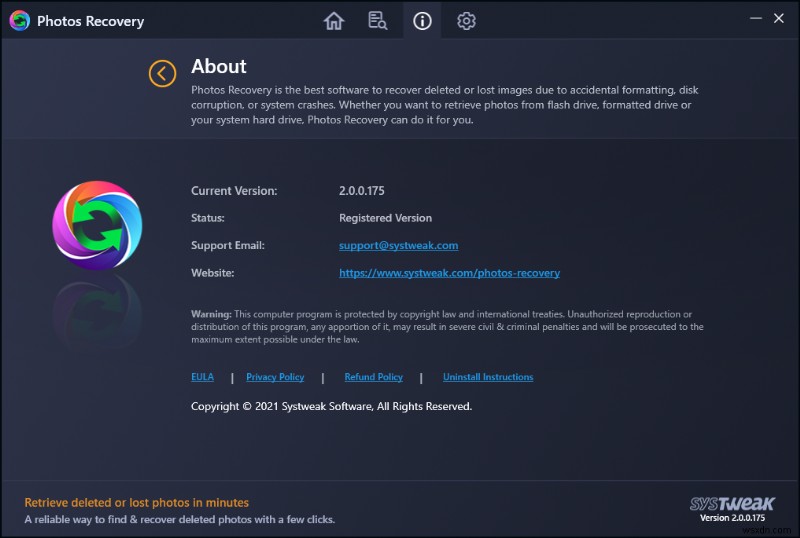
ধাপ 1:যেকোনো অ্যাপ্লিকেশন ব্যবহার করার প্রথম ধাপ হল অফিসিয়াল ওয়েবসাইটের মতো একটি প্রমাণীকৃত উৎস থেকে ডাউনলোড করা অথবা নিচের ডাউনলোড বোতামে ক্লিক করুন/
ধাপ 2:ধাপ 1 এ ডাউনলোড করা ফাইলটি একটি এক্সিকিউটেবল ইনস্টলার ফাইল যা অ্যাপ্লিকেশনটিতে ডাবল ক্লিক করে এবং তারপরে অন-স্ক্রীন নির্দেশাবলী পালন করে ইনস্টল করতে ব্যবহার করা যেতে পারে।
ধাপ 3:অ্যাপ্লিকেশনটি ইনস্টল করার পরে এটি চালু করুন এবং এটি সম্পূর্ণ সংস্করণে নিবন্ধন করুন৷
ধাপ 4:এখন অ্যাপ ইন্টারফেসের উপরের কেন্দ্রে কগ হুইল আইকনে ক্লিক করুন এবং ড্রপ-ডাউন মেনু থেকে সেটিংস বেছে নিন।
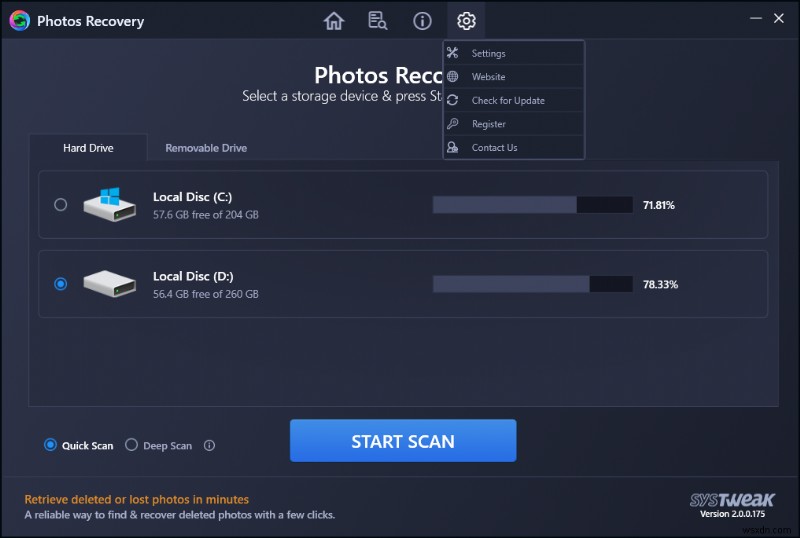
ধাপ 5:পরবর্তী ধাপে আপনাকে বাম প্যানেলে ফিল্টার বিকল্পগুলিতে ক্লিক করতে হবে এবং বাক্সে একটি চেকমার্ক স্থাপন করে স্ক্যান বিকল্পের অধীনে ভেক্টর ফটো বিকল্পটি নির্বাচন করতে হবে৷
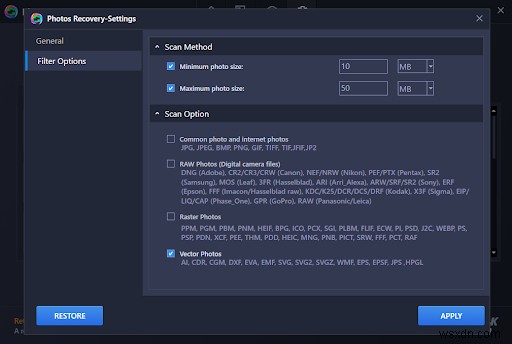
ধাপ 6:অন্য সমস্ত চিত্রের প্রকারগুলিকে অনির্বাচন করতে মনে রাখবেন কারণ টুলটি এখন শুধুমাত্র ভেক্টর ফটোগুলির জন্য অনুসন্ধান করবে এবং অন্য ছবিগুলি পুনরুদ্ধার করবে না৷ প্রয়োগ বোতামে ক্লিক করুন।
ধাপ 7:হার্ড ড্রাইভ বা অপসারণযোগ্য ডিস্ক নির্বাচন করুন যেখানে ফটোগুলি সংরক্ষণ করা হয়।
ধাপ 8:কুইক স্ক্যান এবং ডিপ স্ক্যানের মধ্যে স্ক্যান মোড বেছে নিন এবং তারপর স্টার্ট স্ক্যান বোতামে ক্লিক করুন।
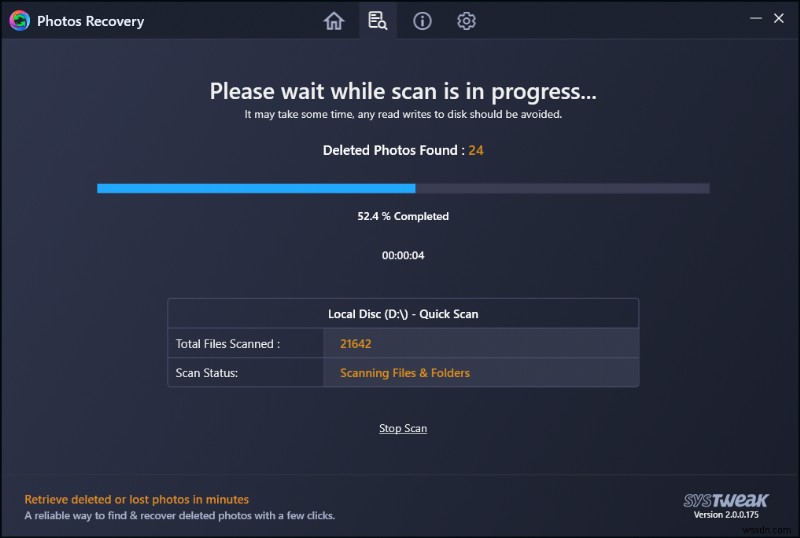
ধাপ 9:স্ক্যানিং প্রক্রিয়া আরম্ভ হবে না এবং নির্বাচিত মোড, হার্ড ডিস্কের আকার এবং পুনরুদ্ধার করা যেতে পারে এমন অনেকগুলি ছবির উপর নির্ভর করে সময় লাগবে৷
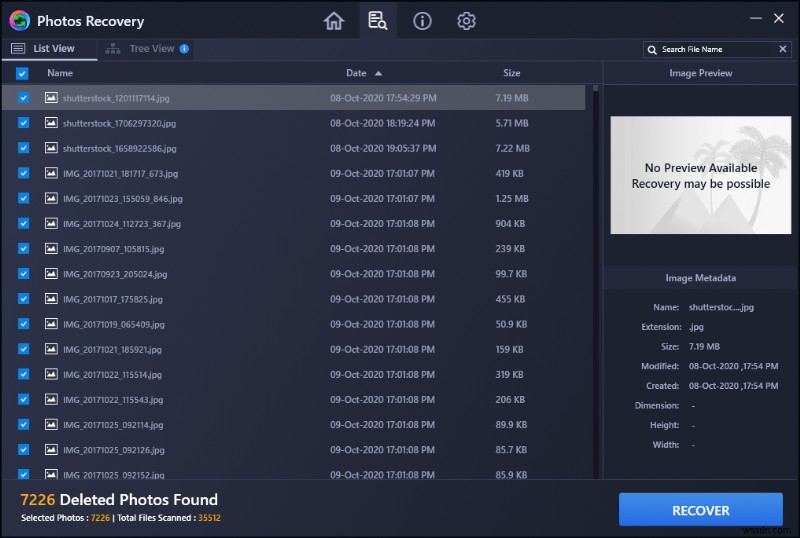
ধাপ 10:পুনরুদ্ধার করা যেতে পারে এমন চিত্রগুলির একটি তালিকা স্ক্রিনে উপস্থিত হবে যেখানে আপনি অ্যাপ ইন্টারফেসের ডান বিভাগে তার থাম্বনেইল দেখতে একটি পৃথক ছবিতে ক্লিক করতে পারেন। আপনি যে ছবিগুলি চান সেগুলি নির্বাচন করে এবং তার নামের আগে চেকবক্সে একটি টিক দিয়ে নির্বাচন করুন৷
ধাপ 11:আপনি যদি একক ছবির পরিবর্তে সম্পূর্ণ ফোল্ডারটি পুনরুদ্ধার করতে চান, তাহলে উপরে ট্রি ভিউ-এ ক্লিক করুন এবং এর আগে একটি চেকমার্ক বসিয়ে ফোল্ডারটি নির্বাচন করুন৷
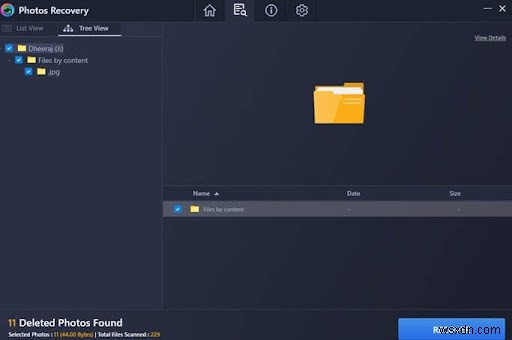
ধাপ 12:পুনরুদ্ধার বোতামে ক্লিক করুন।
ধাপ 13:এখন আপনার গন্তব্য ফোল্ডারটি চয়ন করুন যেখানে আপনি পুনরুদ্ধার করা ছবিগুলি সংরক্ষণ করতে চান। মুছে ফেলা বা হারিয়ে যাওয়া ছবিগুলির থেকে আলাদা ফোল্ডার বেছে নেওয়া গুরুত্বপূর্ণ৷
৷
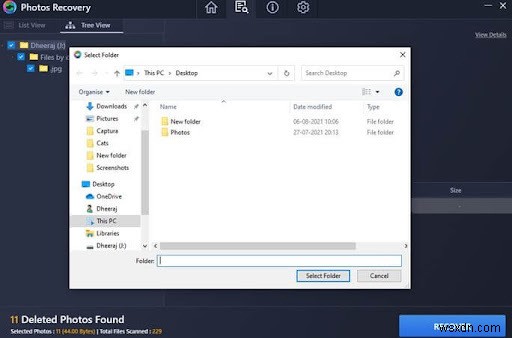
ধাপ 14:একবার পুনরুদ্ধারের প্রক্রিয়া শুরু হলে, ফিরে বসুন এবং আরাম করুন এবং গন্তব্য ফোল্ডারে আপনার ছবিগুলি দেখুন৷
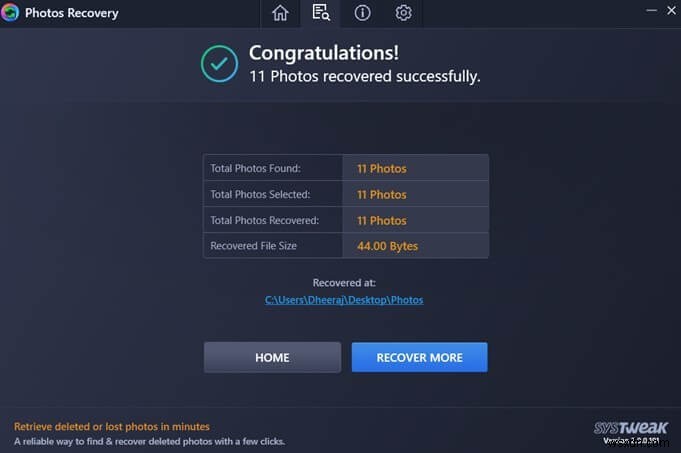
কিভাবে আপনার হারিয়ে যাওয়া ভেক্টর গ্রাফিক্স পুনরুদ্ধার করবেন এবং সময় ও পরিশ্রম বাঁচাতে হবে?
Systweak Photos Recovery Tool যেকোন স্টোরেজ ডিভাইস থেকে মুছে ফেলা ছবি পুনরুদ্ধার করার জন্য একটি অসাধারণ কাজ করে। এটি কাজের উদ্দেশ্যে আপনার মূল্যবান স্মৃতি এবং মূল্যবান ছবি পুনরুদ্ধার করতে সাহায্য করে। এই অ্যাপ্লিকেশনটির সর্বোত্তম বৈশিষ্ট্য হল এটি ব্যবহার করা সহজ এবং দ্রুত এবং দক্ষতার সাথে সম্ভাব্য প্রায় সমস্ত ছবি পুনরুদ্ধার করে ফলাফল প্রদান করে৷
সামাজিক মিডিয়া - ফেসবুক, ইনস্টাগ্রাম এবং ইউটিউবে আমাদের অনুসরণ করুন। যেকোনো প্রশ্ন বা পরামর্শের জন্য, অনুগ্রহ করে নীচের মন্তব্য বিভাগে আমাদের জানান। আমরা একটি সমাধান সঙ্গে আপনার ফিরে পেতে চাই. প্রযুক্তি সম্পর্কিত সাধারণ সমস্যার উত্তর সহ আমরা নিয়মিত টিপস এবং কৌশল পোস্ট করি।


